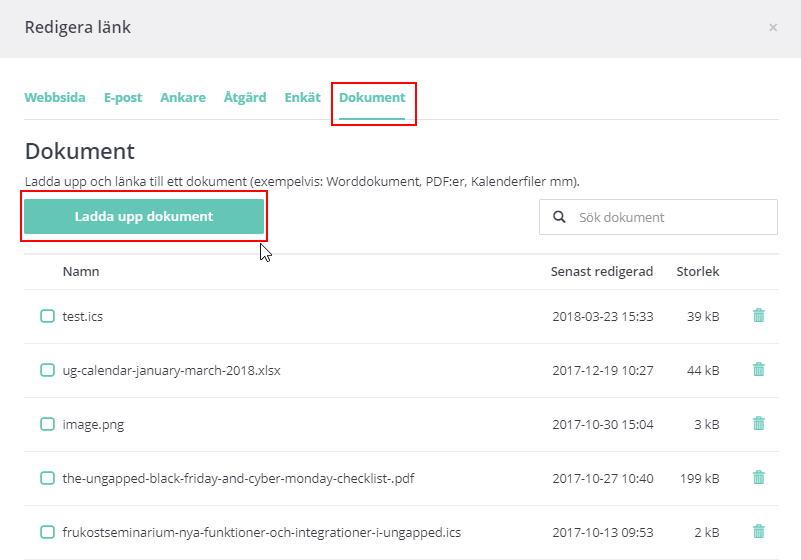Ring oss: 08 410 413 13 Mejla oss: support@ungapped.com
Infoga kalenderhändelse i mejl och anmälningsformulär
2023-11-13
Om ditt företag/organisation anordnar event är det en mycket god idé att infoga kalenderlänkar till till exempel ditt anmälningsformulär, bekräftelsemejl, påminnelsemejl eller påminnelse-sms, som en service till respondenten. Eventet läggs då automatiskt in i respondentens kalender när hen klickar på kalenderlänken (alternativt laddas en kalenderfil ned hos respondenten som respondenten sedan kan lägga in i sin kalender).
Det finns dock många olika kalendrar. Nedan visar jag hur du går tillväga gällande Google och Outlook.
Helst bör du skapa en kalenderhändelse både i Outlook, iCal och Google.
Filmen har ljud.
Klicka på ikonen längst till höger på filmen ovan för att se filmen i helskärmsläge.
- Skapa eventet i din Google-kalender. Glöm inte att ange:
- Datum inkl. start- och sluttid
- Plats
- Beskrivning av eventet
- Namn på ev talare
- Viktig information som tex portkod eller parkeringsmöjligheter.
Det kan också vara bra att sätta på en påminnelse på eventet, tex 24 h innan eventet ska äga rum.
Spara eventet!
- Markera eventet på nytt i din Google-kalender, klicka sedan på ”de tre prickarna” och välj ”Publicera händelse”.
Kopiera sedan länken till eventet. - Logga in på ditt Ungapped-konto och öppna ditt mejl/anmälningsformulär.
- Markera den text/knapp/bild som ska länkas till kalenderhändelsen.
- Klistra in Googles event-länk.
- Spara!
OUTLOOK
- Skapa eventet i din egen Outlook-kalender. Glöm inte att ange:
- Datum inkl. start- och sluttid
- Plats
- Beskrivning av eventet
- Namn på ev talare
- Viktig information som tex portkod eller parkeringsmöjligheter.
Det kan också vara bra att sätta på en påminnelse på eventet, tex 24 h innan eventet ska äga rum.
Spara eventet!
- Öppna eventet på nytt, gå till Arkiv-fliken och klicka på Spara som.
Se till att filformatet är ”iCalender Format (’.ics), ge eventet ett namn och Spara. - Logga in på ditt Ungapped-konto och öppna ditt mail/anmälningsformulär.
- Markera den text/knapp/bild som ska länkas till kalenderhändelsen.
- Välj dokumentfliken och ladda upp din .ics-fil från din dator.
- Markera filen och klicka på Infoga.
- Spara!
Manualer
- Manual för nyhetsbrev
- Kopiera tidigare mejlutskick
- Infoga bild
- Bifoga dokument
- Infoga länk
- Förhandsgranska mejl
- Förhandsgranska segmenterat mejl per målgrupp
- Förhandsgranska segmenterat mejl per mottagare
- Förhandsgranska A/B-test
- Infoga respondentens svar i ett mejl
- Provutskick/testmejl
- Förhandsgranska mejl som innehåller anpassade fält
- Gör spamtest
- Skicka ut mejlet
- Dela mejlet i sociala medier
- Schemalägg återkommande utskick av mejl
- Schemalägga mejl
- Anpassade fält
- Video-blocket
- Streckkoder
- Streckkod: Swish
- Göm block i mobil (eller desktop)
- ”Börja prenumerera”-länk
- ”Tipsa en vän” / ”Skicka vidare”
- Skicka samma mejl igen
- Mejlstatistik
- Sammanställning av mejlstatistik
- Se statistik för mejl som skickats flera gånger
- Skapa eget mejlblock
- Radera eget mejlblock
- Separera/sammanfoga mejlblock
- Spara favoritblock
- Skapa mejlmall
- Redigera mejlmall
- Kopiera mejlmall
- Radera mejlmall
- Radera mejl och utkast
- Kopiera mejl/mejlmall till annat konto
- A/B-testa ämnesraden
- A/B-testa innehållet i mejlet
- Nyhetsbrevsarkiv
- Skicka påminnelsemejl till inaktiva kontakter
- Flera länkfärger i mejlet
- Kolumner-blocket
- Lägg alltid in alt-texter på alla bilder i nyhetsbrevet
- Skapa en pdf av nyhetsbrevet – skriv ut mejlet
- Bakgrundsbild i mejlet
- Skapa ny prenumeration
- Ange prenumeration för mejlutskick
- Mätning av öppningar och klick
- Infoga ett vCard
- Ändra svarsadress för kontot
- Ändra svarsadress för enskilt mejl
- Ändra avsändarnamn för enskilt mejl
- Infoga avanmälningslänk och webbversionslänk
- Validera en ny svarsadress
- URL till webbversionen
- Använd pre-header
- Manual för enkäter
- Skapa enkät
- Designa enkäten
- Få e-postnotifikation vid inkommet svar
- Obligatoriska frågor
- Ange villkor för fråga
- Publicera enkäten
- Skapa egen enkätmall
- Bjud in till enkäten
- Skicka inbjudningsmejl till enkäten
- Kopiera enkät
- Kopiera enkät/enkätmall till annat konto
- Matriser
- Villkora innehållsblock på enkätens tack-sida
- Dela enkäten i sociala medier
- Redigera texten på enkätens tack-sida
- Sätta slumpvis ordning på svarsalternativ
- Frågetyper
- Betygsblock (rating)
- Slider-blocket
- Video-block i enkät
- Rullista: Färdiga listor att kopiera in i din enkät
- Flersidigt formulär
- Manuell sidbrytning i flersidig enkät
- Flerspråkig enkät
- Byt färg på progress baren
- Skicka automatiskt bekräftelsemejl
- Skicka vidare respondenten efter ifylld enkät
- Dimensioner / Axlar
- Innehållsblock i enkät
- Infoga anpassade fält i enkät
- Skicka med bakgrundsdata om respondenten
- Lägg respondenterna i olika listor beroende på vilket svarsalternativ de valt
- Lägg upp enkäten på egen webb via WordPress-plugin
- Begränsa antal svar respondenten kan välja
- Se svar från en enskild respondent
- Gruppera enkätsvar
- Infoga respondentens svar i bekräftelsemejlet
- Påminn de som ännu inte besvarat enkäten
- Kölista
- Ange standardvärden i enkäten
- Ta fram enkätens webbadress
- Länka till enkäten (mejl)
- Lägg upp enkäten på egen webb via iframe
- Inkomna enkätsvar
- Radera inkomna svar i enkäten
- Kopiera graf
- Stänga (avpublicera) enkäten
- Manual för event
- Skapa eventet
- Kopiera event
- Kontaktperson för eventet
- Redigera anmälningsformuläret
- Begränsa antal platser/biljetter per svarsalternativ
- Sista anmälningsdag
- Sista avbokningsdag
- Talare
- Tagga personer i persongalleriet
- Sponsorer
- Ändra namn på Personer och Företag
- Eventsidan: ändra logga och sidfot
- Eventsidan: Designa eventsidan
- Eventsidan: ändra text på knappen och ”Du är inbjuden till”
- Inaktivera eventsidan
- Nedräkningstimer
- Medföljande
- Lägg till en karta i ditt eventmejl
- Skicka inbjudningsmejl
- Gästlista
- Gästlistan: Lägg till deltagare manuellt
- Gästlistan: Ändra status på deltagare
- Gästlistan: Ändra status på anmälda deltagare till närvarat
- Ändra inkommet eventsvar
- Gästlistan: sortera och filtrera
- Radera svar på känsliga frågor
- ”Lägg in eventet i din kalender”-länk
- Digitalt event: Hur du tar fram Teams-länken
- Kölista/Väntelista
- Avprickningslista
- Avprickningslistan: Lägg till deltagare manuellt
- Dölj knappen ”Avboka” i avbokningsbekräftelsen
- Infoga QR-kod i (bekräftelse/påminnelse)mejl för smidigare incheckning
- Skicka event-sms
- Mentometer – ställ frågor till publiken
- Publiken ställer frågor
- Påminnelse: till ännu inte anmälda
- Påminnelse: dagen innan till anmälda deltagare
- Eftervård: skicka ut material
- Eftervård: Utvärdering
- Ställa in event
- Manual för sms
- Kontakter
- Skapa ny kontaktlista
- Importera kontakter från extern fil
- Lägg till kontakt manuellt
- Importera kontakter till befintlig kontaktlista (TÖM listan först)
- Redigera kontakt
- Exportera kontaktlista
- Statistik studsade kontakter
- Importera blockerade kontakter
- Visa fler fält i kontaktlistan
- Sök efter en kontakt
- Kontaktfiltrering (avancerad sök)
- Skicka mejl till ett segment i en kontaktlista
- Massradera/Tömma/Rensa data i anpassat fält
- Slå ihop kontaktlistor
- Blockera kontakt
- Anonymisera en kontakt
- Registervård – Att radera personuppgifter
- Studsade kontakter
- Skapa ny kontaktlista av en filtrering
- Dynamics
- Bilder
- Design/TEMA
- Lag och rätt
- Övrigt
- Mediabevakning
- Dynamisk höjd på iframes
- Dölj Ungappeds gratis-mallar
- Göra en hard reload
- AI-assistenten: TEXT
- AI-assistenten: BILD
- AI-assistenten: ÖVERSÄTTA ENKÄT
- Bjud in användare till ditt Ungapped-konto
- Mejlet ser annorlunda ut i inkorgen!
- Prenumeration vs Lista – vad är det för skillnad?
- Prenumerationsformulär på hemsidan
- Använd taggar
- Pimpa ditt mejl – alla hjärtans dag
- Vad är marketing automation?
- Ta bort användare från ditt Ungapped-konto
- Se senast inloggningsdatum på kontoanvändare
- Skapa skräddarsydd behörighet
- Avsändaradress och Svarsadress
- SPF, DKIM och DMARC
- Vad är e-postautentisering och varför är det viktigt?
- Färgmarkera ord i mejl och enkäter
- GDPR – uppdatera prenumerationsformuläret på företagets webb
- Infoga kalenderhändelse i mejl och anmälningsformulär
- Ändra lösenord
- Ändra språk
- Växla mellan konton
- Skriva ut med bakgrundsbilder och bakgrundsfärg
- Det går inte att göra provutskick!
- Det går inte att göra utskick!
- Ta en skärmdump
- Att namnge filer